
Was ist die Varianzfunktion in Excel?
Die Varianzfunktionen in Excel sind: VAR() und VARP(). Die Funktion VAR() kann die Varianz basierend auf einer bestimmten Stichprobe berechnen, die Syntax „VAR(num1,[num2],...)“ die Funktion VARP() kann die Varianz basierend auf der gesamten Grundgesamtheit berechnen, die Syntax „ VARP(num1,[num2], ...)".
Dec 31, 2020 pm 02:56 PM
So fügen Sie einer Tabelle Gitterlinien hinzu
So fügen Sie einer Tabelle Rasterlinien hinzu: Öffnen Sie zunächst Microsoft Excel und erstellen Sie eine Arbeitsmappe. Wählen Sie dann den Bereich aus, in dem Sie Rasterlinien hinzufügen möchten, und klicken Sie dann auf den Dropdown-Pfeil rechts neben dem Tabellenliniensymbol. Wählen Sie abschließend die gewünschten Tabellenzeilen aus und fügen Sie diese hinzu.
Dec 31, 2020 am 11:03 AM
So ändern Sie die Hintergrundfarbe von Excel-Fotos
So ändern Sie die Hintergrundfarbe von Excel-Fotos: Öffnen Sie zunächst Excel, klicken Sie auf „Einfügen“, wählen Sie das Foto aus, dessen Hintergrundfarbe geändert werden soll, und klicken Sie dann im Menü „Format“ auf die Option „Hintergrund löschen“. bleiben erhalten; schließlich verwenden Sie den Farbeimer. Verwenden Sie das Füllwerkzeug, um die Hintergrundfarbe zu ändern.
Dec 31, 2020 am 10:52 AM
So ändern Sie den Namen der Excel-Diagrammlegende
So ändern Sie den Legendennamen des Excel-Diagramms: Klicken Sie zuerst mit der rechten Maustaste auf den Legendennamen und wählen Sie „Daten auswählen“. Klicken Sie dann auf „Bearbeiten“ und geben Sie schließlich „=Name“ in das Fenster ein Zur Bestätigung eingeben.
Dec 30, 2020 pm 03:28 PM
So zeigen Sie Gitterlinien in Excel an
So zeigen Sie Rasterlinien in Excel an: Wählen Sie zunächst den Bereich aus, dem Sie Farbe hinzufügen möchten, und klicken Sie auf die Option „Füllfarbe“. Klicken Sie dann im Gruppenbereich „Schriftart“ unter „Start“ auf die Schaltfläche „Untere Randlinie“. Menüoption; und wählen Sie schließlich die Option „Alle Rahmenlinien“.
Dec 30, 2020 pm 03:23 PM
Welche Möglichkeiten gibt es, Zellen in Excel zu referenzieren?
Die Zellreferenzmethoden in Excel sind: 1. Relative Referenz, die auf der relativen Position der Zelle basiert, die die Formel und die Zellreferenz enthält; 2. Absolute Referenz, die sich auf Zelle F6 an der angegebenen Position bezieht; das eine absolute Spalte und eine relative Zeile oder eine absolute Zeile und eine relative Spalte hat.
Dec 30, 2020 pm 03:15 PM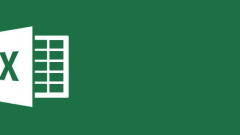
So deaktivieren Sie den schreibgeschützten Zugriff in Excel
So brechen Sie den Schreibschutz in Excel ab: Öffnen Sie zunächst die Excel-Tabelle mit dem Attribut „Schreibgeschützt“. Klicken Sie dann nach dem Ändern des Tabelleninhalts auf die Schaltfläche „Speichern“ und wählen Sie schließlich den Speicherort aus Speichern Sie die Datei und klicken Sie auf die Schaltfläche „OK“.
Dec 30, 2020 pm 03:05 PM
So heben Sie die Hervorhebung doppelter Werte in Excel auf
So heben Sie die Hervorhebung doppelter Werte in Excel auf: Wählen Sie zunächst den zu verarbeitenden Datenbereich aus und klicken Sie in der oberen Menüleiste auf „Zellenregeln hervorheben – Doppelte Werte“. Klicken Sie auf „OK“.
Dec 30, 2020 pm 02:27 PM
So klassifizieren Sie Felder in Excel
So klassifizieren Sie Felder in Excel: Öffnen Sie zunächst die Datei, navigieren Sie zur Tabellen-Homepage, wählen Sie dann die Registerkarte „Daten“ aus und klicken Sie schließlich auf die Schaltfläche „OK“. .
Dec 30, 2020 pm 02:01 PM
So entfernen Sie das grüne Dreieck in der oberen linken Ecke der Excel-Tabelle
Entfernungsmethode: Wählen Sie zunächst die zu verarbeitenden Zellen aus. Nach der Auswahl erscheint ein kleines Kästchen mit einem „!“ in der oberen linken Ecke der Zelle. Klicken Sie dann auf das kleine Symbol und klicken Sie auf „Fehler ignorieren“. Klicken Sie im Popup-Menü auf „Fehler“ oder „Fehler ignorieren“. In Zahlen umwandeln“, um das grüne Dreieck zu entfernen.
Dec 30, 2020 pm 02:00 PM
So ersetzen Sie Zahlen in Excel
So ersetzen Sie Zahlen in Excel: 1. Ersetzen Sie die letzte Ziffer und geben Sie die Formel ein [ =LEFT(E1, LEN(E1)-1)&"Geben Sie hier ein, was Sie ersetzen möchten"] 2. Ersetzen Sie die letzten beiden Ziffern und Geben Sie die Formel ein [=LEFT(E1, LEN(E1)-2)&"Geben Sie hier ein, was Sie ersetzen möchten"].
Dec 30, 2020 am 11:13 AM
So entfernen Sie grauen Hintergrund in Excel
So entfernen Sie den grauen Hintergrund in Excel: Öffnen Sie zunächst ein Tabellendokument mit grauem Hintergrund. Klicken Sie dann mit der Maus auf den [Pfeil] neben der Schaltfläche „Keine Füllfarbe“. Popup-Schnittstelle.
Dec 30, 2020 am 11:12 AM
So fügen Sie einen Titel in Excel hinzu
So fügen Sie einen Titel in Excel hinzu: Wählen Sie zuerst die erste Zeile aus, klicken Sie mit der rechten Maustaste und wählen Sie dann „Zellen zusammenführen“ aus. Klicken Sie dann auf die Schaltfläche „Rahmen“ in der Symbolleiste, um nur den äußeren Rand auszuwählen .
Dec 30, 2020 am 09:51 AM
So legen Sie die Isolinienschriftart in Excel fest
So legen Sie die Excel-Isoline-Schriftart fest: Öffnen Sie zuerst EXCEL2016, klicken Sie auf [Dateioptionen-Allgemein], ändern Sie dann die Schriftart und -größe und klicken Sie auf [OK], nachdem die endgültige Änderung abgeschlossen ist. Wählen Sie dann den Speicherort aus Sie werden zum Schließen und Neustarten aufgefordert. Klicken Sie zum Inkrafttreten auf „OK“.
Dec 30, 2020 am 09:19 AM
Hot-Tools-Tags

Undresser.AI Undress
KI-gestützte App zum Erstellen realistischer Aktfotos

AI Clothes Remover
Online-KI-Tool zum Entfernen von Kleidung aus Fotos.

Undress AI Tool
Ausziehbilder kostenlos

Clothoff.io
KI-Kleiderentferner

Video Face Swap
Tauschen Sie Gesichter in jedem Video mühelos mit unserem völlig kostenlosen KI-Gesichtstausch-Tool aus!

Heißer Artikel

Heiße Werkzeuge

Sammlung der Laufzeitbibliothek vc9-vc14 (32+64 Bit) (Link unten)
Laden Sie die Sammlung der Laufzeitbibliotheken herunter, die für die Installation von phpStudy erforderlich sind

VC9 32-Bit
VC9 32-Bit-Laufzeitbibliothek für die integrierte Installationsumgebung von phpstudy

Vollversion der PHP-Programmierer-Toolbox
Programmer Toolbox v1.0 PHP Integrierte Umgebung

VC11 32-Bit
VC11 32-Bit-Laufzeitbibliothek für die integrierte Installationsumgebung von phpstudy

SublimeText3 chinesische Version
Chinesische Version, sehr einfach zu bedienen

Heiße Themen
 1662
1662
 14
14
 1419
1419
 52
52
 1313
1313
 25
25
 1262
1262
 29
29
 1235
1235
 24
24





